各种电脑BIOS升级方法大全
- 格式:doc
- 大小:20.00 KB
- 文档页数:4
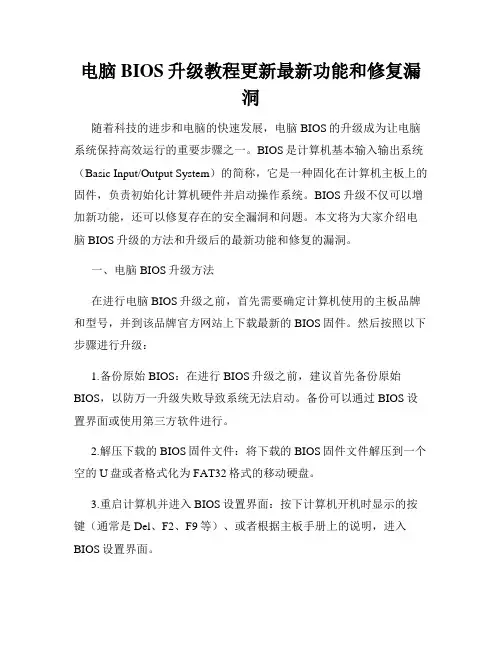
电脑BIOS升级教程更新最新功能和修复漏洞随着科技的进步和电脑的快速发展,电脑BIOS的升级成为让电脑系统保持高效运行的重要步骤之一。
BIOS是计算机基本输入输出系统(Basic Input/Output System)的简称,它是一种固化在计算机主板上的固件,负责初始化计算机硬件并启动操作系统。
BIOS升级不仅可以增加新功能,还可以修复存在的安全漏洞和问题。
本文将为大家介绍电脑BIOS升级的方法和升级后的最新功能和修复的漏洞。
一、电脑BIOS升级方法在进行电脑BIOS升级之前,首先需要确定计算机使用的主板品牌和型号,并到该品牌官方网站上下载最新的BIOS固件。
然后按照以下步骤进行升级:1.备份原始BIOS:在进行BIOS升级之前,建议首先备份原始BIOS,以防万一升级失败导致系统无法启动。
备份可以通过BIOS设置界面或使用第三方软件进行。
2.解压下载的BIOS固件文件:将下载的BIOS固件文件解压到一个空的U盘或者格式化为FAT32格式的移动硬盘。
3.重启计算机并进入BIOS设置界面:按下计算机开机时显示的按键(通常是Del、F2、F9等)、或者根据主板手册上的说明,进入BIOS设置界面。
4.选择升级BIOS:在BIOS设置界面中,找到“Advanced”或者类似的选项,然后选择“BIOS Update”或者“Flash BIOS”,接着选择从U盘或者移动硬盘启动。
5.选择BIOS固件文件:选择U盘或者移动硬盘中解压的BIOS固件文件,并点击确认开始升级。
6.完成升级:升级过程会自动进行,等待升级完成并自动重启计算机。
二、最新功能的更新BIOS升级带来了许多新功能的更新,以下是一些常见的新功能:1.性能优化:随着硬件技术的不断进步,BIOS升级可以优化计算机的性能,提高运行速度和响应能力。
2.硬件和设备兼容性:随着新硬件和设备的不断推出,BIOS升级可以增加对新硬件和设备的兼容性,确保其正常工作。
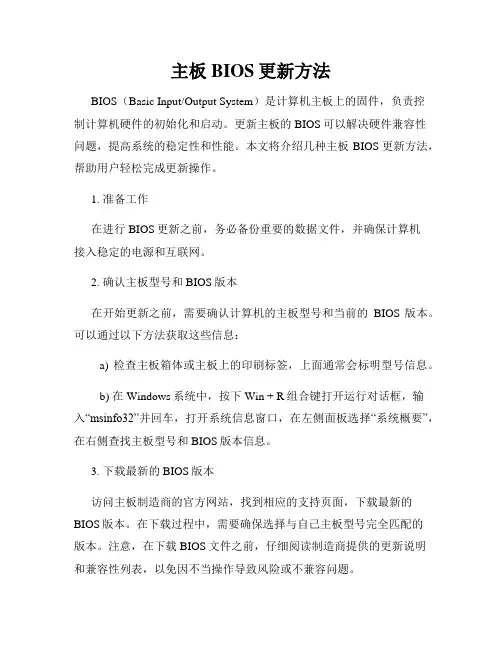
主板BIOS更新方法BIOS(Basic Input/Output System)是计算机主板上的固件,负责控制计算机硬件的初始化和启动。
更新主板的BIOS可以解决硬件兼容性问题,提高系统的稳定性和性能。
本文将介绍几种主板BIOS更新方法,帮助用户轻松完成更新操作。
1. 准备工作在进行BIOS更新之前,务必备份重要的数据文件,并确保计算机接入稳定的电源和互联网。
2. 确认主板型号和BIOS版本在开始更新之前,需要确认计算机的主板型号和当前的BIOS版本。
可以通过以下方法获取这些信息:a) 检查主板箱体或主板上的印刷标签,上面通常会标明型号信息。
b) 在Windows系统中,按下Win + R组合键打开运行对话框,输入“msinfo32”并回车,打开系统信息窗口,在左侧面板选择“系统概要”,在右侧查找主板型号和BIOS版本信息。
3. 下载最新的BIOS版本访问主板制造商的官方网站,找到相应的支持页面,下载最新的BIOS版本。
在下载过程中,需要确保选择与自己主板型号完全匹配的版本。
注意,在下载BIOS文件之前,仔细阅读制造商提供的更新说明和兼容性列表,以免因不当操作导致风险或不兼容问题。
4. 制作启动磁盘将下载的BIOS文件解压缩到一个空白的U盘或光盘中。
确保磁盘格式为FAT32,并将其正确地插入计算机。
5. 进入BIOS设置界面重新启动计算机,并在开机时按下指定的按键进入BIOS设置界面。
具体按键可能因主板型号而异,常见的按键包括Del、F2、F10或Esc。
如果不确定,请查阅主板的用户手册或制造商的官方网站。
6. 进行BIOS更新在BIOS设置界面中,使用键盘导航到“更新”或“BIOS”选项,并选择“从磁盘启动”或类似选项。
然后,选择之前制作的启动磁盘,进入BIOS更新程序。
7. 更新BIOS固件根据BIOS更新程序的指引,选择要更新的BIOS文件,并进行更新。
更新过程可能需要一些时间,请耐心等待。
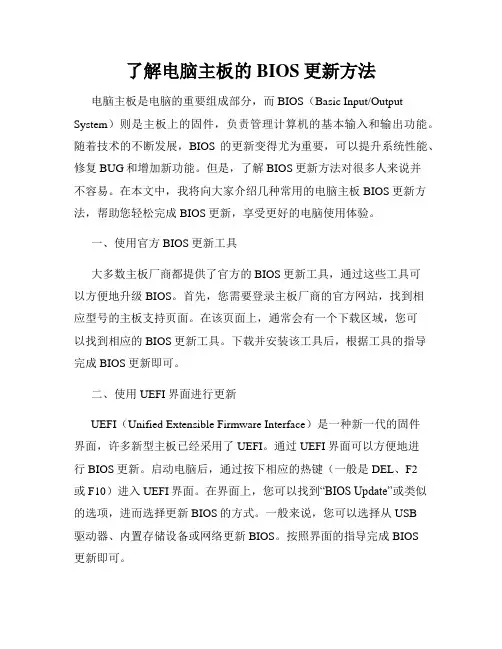
了解电脑主板的BIOS更新方法电脑主板是电脑的重要组成部分,而BIOS(Basic Input/Output System)则是主板上的固件,负责管理计算机的基本输入和输出功能。
随着技术的不断发展,BIOS的更新变得尤为重要,可以提升系统性能、修复BUG和增加新功能。
但是,了解BIOS更新方法对很多人来说并不容易。
在本文中,我将向大家介绍几种常用的电脑主板BIOS更新方法,帮助您轻松完成BIOS更新,享受更好的电脑使用体验。
一、使用官方BIOS更新工具大多数主板厂商都提供了官方的BIOS更新工具,通过这些工具可以方便地升级BIOS。
首先,您需要登录主板厂商的官方网站,找到相应型号的主板支持页面。
在该页面上,通常会有一个下载区域,您可以找到相应的BIOS更新工具。
下载并安装该工具后,根据工具的指导完成BIOS更新即可。
二、使用UEFI界面进行更新UEFI(Unified Extensible Firmware Interface)是一种新一代的固件界面,许多新型主板已经采用了UEFI。
通过UEFI界面可以方便地进行BIOS更新。
启动电脑后,通过按下相应的热键(一般是DEL、F2或F10)进入UEFI界面。
在界面上,您可以找到“BIOS Update”或类似的选项,进而选择更新BIOS的方式。
一般来说,您可以选择从USB驱动器、内置存储设备或网络更新BIOS。
按照界面的指导完成BIOS更新即可。
三、使用BIOS固件下载工具一些第三方软件开发者也开发了BIOS固件下载工具,可以帮助用户快速找到并下载最新的BIOS固件。
这些工具一般会提供一个简单的操作界面,用户只需输入自己的主板型号,工具会自动搜索并提供最新的BIOS固件下载链接。
用户下载后,可以根据工具的指导进行BIOS更新。
需要注意的是,使用第三方工具更新BIOS需要谨慎,确保工具来源可靠,避免因为下载到不安全的固件文件造成主板损坏。
四、联系售后服务中心如果您对BIOS更新方法仍然感到困惑或担心操作不当导致主板损坏,您还可以直接联系主板厂商的售后服务中心寻求帮助。
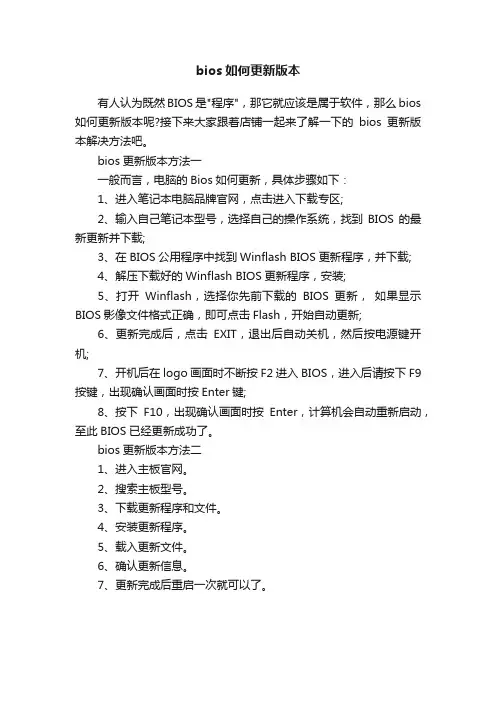
bios如何更新版本
有人认为既然BIOS是"程序",那它就应该是属于软件,那么bios 如何更新版本呢?接下来大家跟着店铺一起来了解一下的bios更新版本解决方法吧。
bios更新版本方法一
一般而言,电脑的Bios如何更新,具体步骤如下:
1、进入笔记本电脑品牌官网,点击进入下载专区;
2、输入自己笔记本型号,选择自己的操作系统,找到BIOS的最新更新并下载;
3、在BIOS公用程序中找到Winflash BIOS更新程序,并下载;
4、解压下载好的Winflash BIOS更新程序,安装;
5、打开Winflash,选择你先前下载的BIOS更新,如果显示BIOS影像文件格式正确,即可点击Flash,开始自动更新;
6、更新完成后,点击EXIT,退出后自动关机,然后按电源键开机;
7、开机后在logo画面时不断按F2进入BIOS,进入后请按下F9按键,出现确认画面时按Enter键;
8、按下F10,出现确认画面时按Enter,计算机会自动重新启动,至此BIOS已经更新成功了。
bios更新版本方法二
1、进入主板官网。
2、搜索主板型号。
3、下载更新程序和文件。
4、安装更新程序。
5、载入更新文件。
6、确认更新信息。
7、更新完成后重启一次就可以了。
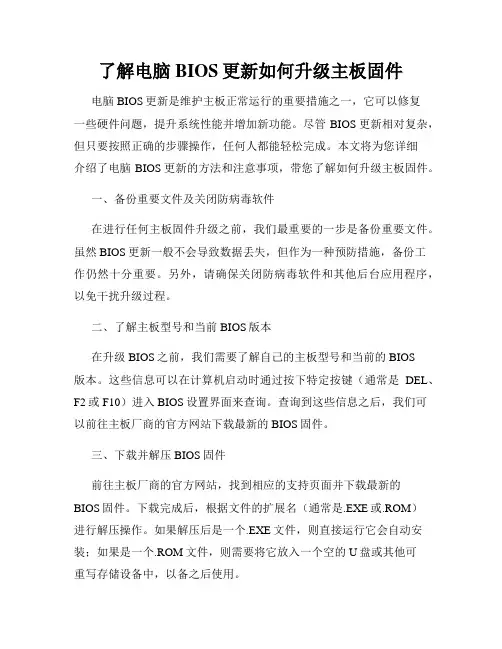
了解电脑BIOS更新如何升级主板固件电脑BIOS更新是维护主板正常运行的重要措施之一,它可以修复一些硬件问题,提升系统性能并增加新功能。
尽管BIOS更新相对复杂,但只要按照正确的步骤操作,任何人都能轻松完成。
本文将为您详细介绍了电脑BIOS更新的方法和注意事项,带您了解如何升级主板固件。
一、备份重要文件及关闭防病毒软件在进行任何主板固件升级之前,我们最重要的一步是备份重要文件。
虽然BIOS更新一般不会导致数据丢失,但作为一种预防措施,备份工作仍然十分重要。
另外,请确保关闭防病毒软件和其他后台应用程序,以免干扰升级过程。
二、了解主板型号和当前BIOS版本在升级BIOS之前,我们需要了解自己的主板型号和当前的BIOS版本。
这些信息可以在计算机启动时通过按下特定按键(通常是DEL、F2或F10)进入BIOS设置界面来查询。
查询到这些信息之后,我们可以前往主板厂商的官方网站下载最新的BIOS固件。
三、下载并解压BIOS固件前往主板厂商的官方网站,找到相应的支持页面并下载最新的BIOS固件。
下载完成后,根据文件的扩展名(通常是.EXE或.ROM)进行解压操作。
如果解压后是一个.EXE文件,则直接运行它会自动安装;如果是一个.ROM文件,则需要将它放入一个空的U盘或其他可重写存储设备中,以备之后使用。
四、使用主板提供的BIOS工具进行更新现在我们准备好进行BIOS更新了。
大多数主板厂商都会提供一种BIOS工具,我们可以通过它来完成固件的更新。
打开BIOS工具之后,按照界面上的指导操作进行升级。
一般来说,我们只需要选择之前解压的固件文件,并点击“开始”或“升级”按钮即可。
整个升级过程可能需要几分钟的时间,请耐心等待。
五、重启计算机并完成BIOS设置BIOS升级完成后,我们需要重新启动计算机,并在启动时按下相应的按键(通常是DEL、F2或F10)进入BIOS设置界面。
在BIOS设置界面中,我们需要恢复默认设置以确保新固件的正常运行。
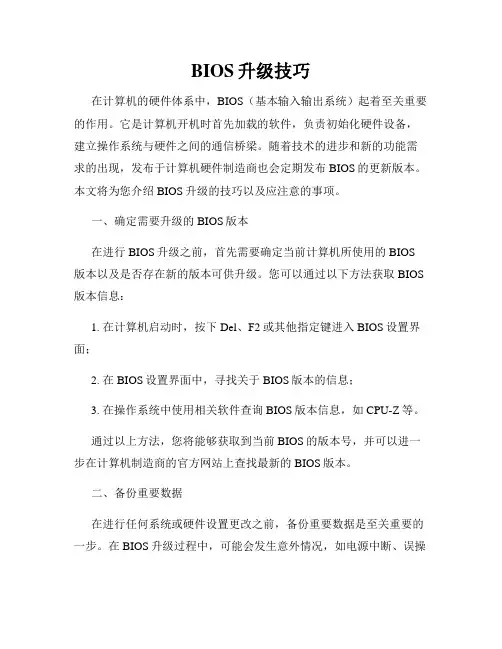
BIOS升级技巧在计算机的硬件体系中,BIOS(基本输入输出系统)起着至关重要的作用。
它是计算机开机时首先加载的软件,负责初始化硬件设备,建立操作系统与硬件之间的通信桥梁。
随着技术的进步和新的功能需求的出现,发布于计算机硬件制造商也会定期发布BIOS的更新版本。
本文将为您介绍BIOS升级的技巧以及应注意的事项。
一、确定需要升级的BIOS版本在进行BIOS升级之前,首先需要确定当前计算机所使用的BIOS 版本以及是否存在新的版本可供升级。
您可以通过以下方法获取BIOS 版本信息:1. 在计算机启动时,按下Del、F2或其他指定键进入BIOS设置界面;2. 在BIOS设置界面中,寻找关于BIOS版本的信息;3. 在操作系统中使用相关软件查询BIOS版本信息,如CPU-Z等。
通过以上方法,您将能够获取到当前BIOS的版本号,并可以进一步在计算机制造商的官方网站上查找最新的BIOS版本。
二、备份重要数据在进行任何系统或硬件设置更改之前,备份重要数据是至关重要的一步。
在BIOS升级过程中,可能会发生意外情况,如电源中断、误操作等,这将导致数据丢失或系统不稳定。
因此,在升级BIOS之前,请确保您的重要数据已备份至安全的位置。
三、下载并准备BIOS升级文件在下载BIOS升级文件时,请务必在制造商的官方网站上获取,以确保其完整性和安全性。
下载正确的BIOS文件后,您需要将其保存到可启动的USB闪存驱动器或光盘中,并确保该设备已经格式化并准备好进行数据传输。
四、升级BIOS在准备好BIOS升级文件之后,您可以按照以下步骤进行BIOS的升级:1. 关机并插入含有BIOS升级文件的USB闪存驱动器或光盘;2. 启动计算机,并按下相应的进入BIOS设置界面的键(通常是Del或F2);3. 在BIOS设置界面中,寻找相关的升级选项或菜单;4. 找到“BIOS升级”或“固件升级”的选项,并选择使用USB闪存驱动器或光盘进行升级;5. 选择正确的BIOS文件,并按照屏幕上的提示完成升级过程;6. 升级完成后,重新启动计算机。
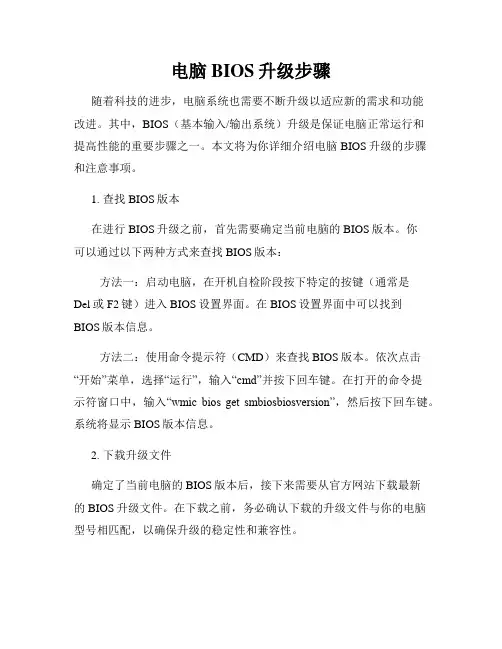
电脑BIOS升级步骤随着科技的进步,电脑系统也需要不断升级以适应新的需求和功能改进。
其中,BIOS(基本输入/输出系统)升级是保证电脑正常运行和提高性能的重要步骤之一。
本文将为你详细介绍电脑BIOS升级的步骤和注意事项。
1. 查找BIOS版本在进行BIOS升级之前,首先需要确定当前电脑的BIOS版本。
你可以通过以下两种方式来查找BIOS版本:方法一:启动电脑,在开机自检阶段按下特定的按键(通常是Del或F2键)进入BIOS设置界面。
在BIOS设置界面中可以找到BIOS版本信息。
方法二:使用命令提示符(CMD)来查找BIOS版本。
依次点击“开始”菜单,选择“运行”,输入“cmd”并按下回车键。
在打开的命令提示符窗口中,输入“wmic bios get smbiosbiosversion”,然后按下回车键。
系统将显示BIOS版本信息。
2. 下载升级文件确定了当前电脑的BIOS版本后,接下来需要从官方网站下载最新的BIOS升级文件。
在下载之前,务必确认下载的升级文件与你的电脑型号相匹配,以确保升级的稳定性和兼容性。
在搜索引擎中输入“电脑品牌+型号+BIOS升级”来查找官方网站或支持页面。
进入官方网站后,根据电脑型号和操作系统选择对应的BIOS升级文件,并下载到本地硬盘中。
3. 备份重要数据在进行BIOS升级之前,应该备份电脑中的重要数据。
尽管BIOS 升级一般不会影响硬盘中的数据,但为了避免意外情况的发生,备份工作是必不可少的。
将重要文件、个人资料和其他重要数据复制到外部存储设备,如移动硬盘或U盘。
确保备份文件的完整性和正确性,以便在需要时进行恢复。
4. 创建引导设备在开始BIOS升级之前,需要准备一个USB闪存驱动器或光盘,将BIOS升级文件放入其中,以便从该设备启动电脑进行升级。
插入USB闪存驱动器或放入光盘后,确保在BIOS设置中将引导设备优先级调整为最高,以便电脑从该设备启动。
5. 进行BIOS升级现在,你已经准备好进行电脑BIOS升级了。

刷bios的5种方法小伙伴们!今天咱们来聊聊刷BIOS的方法,这可是个有点小神秘又很有用的事儿呢。
一、在Windows系统下使用官方软件刷。
好多主板厂商都很贴心的,他们会提供专门在Windows系统下就能用的BIOS更新软件。
你就去主板厂商的官网,找到对应你主板型号的软件下载下来。
这个方法超简单,就像安装普通软件一样,点点下一步,然后软件就会自动检测有没有新的BIOS版本,要是有,就可以直接更新啦。
不过在这个过程中,可千万别乱动电脑,也别突然断电,不然电脑可能会“发脾气”的哦。
二、利用BIOS内置的更新功能。
有些主板的BIOS里面就自带更新的功能呢。
你开机进入BIOS设置界面,一般是开机的时候按Del或者F2之类的键,具体看你主板的说明书哈。
进去之后在菜单里找一找有没有类似“Update BIOS”或者“BIOS Flash”这样的选项。
如果有,就可以按照提示来操作啦。
这个方法就像是在BIOS自己的小天地里给自己做个小升级,感觉很神奇呢。
三、使用DOS下的刷新工具。
这就有点小复古啦。
你得先制作一个DOS启动盘,可以用U盘来做。
然后把从主板厂商官网下载的BIOS文件和刷新工具都放到这个启动盘里。
接着在电脑启动的时候设置从U盘启动,进入到DOS环境。
在DOS里输入对应的刷新命令,就像给BIOS下达一个神秘的指令一样,让它焕然一新。
不过这个方法对电脑小白可能有点难度,就像走一条有点崎岖的小路,但是一旦成功,也很有成就感的。
四、用编程器刷。
这个方法就比较“硬核”啦。
编程器是个专门的小设备,你得把主板上的BIOS芯片拆下来,然后插到编程器上。
再通过电脑上的软件,把新的BIOS数据写入到芯片里。
这个方法一般是在BIOS芯片损坏或者特殊情况下才用的,就像是给BIOS做个超级大手术一样。
不过拆芯片可得小心,要是不小心把芯片或者主板弄坏了,那可就有点小麻烦了。
五、通过主板厂商的在线更新服务。
有些主板厂商提供在线更新BIOS的服务呢。
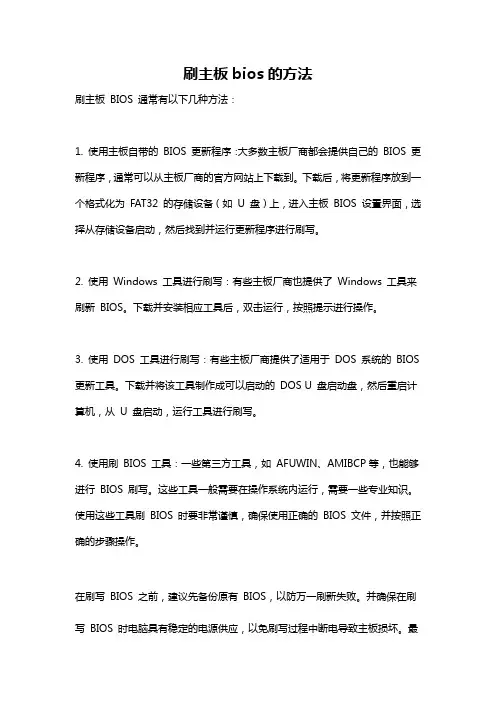
刷主板bios的方法
刷主板BIOS 通常有以下几种方法:
1. 使用主板自带的BIOS 更新程序:大多数主板厂商都会提供自己的BIOS 更新程序,通常可以从主板厂商的官方网站上下载到。
下载后,将更新程序放到一个格式化为FAT32 的存储设备(如U 盘)上,进入主板BIOS 设置界面,选择从存储设备启动,然后找到并运行更新程序进行刷写。
2. 使用Windows 工具进行刷写:有些主板厂商也提供了Windows 工具来刷新BIOS。
下载并安装相应工具后,双击运行,按照提示进行操作。
3. 使用DOS 工具进行刷写:有些主板厂商提供了适用于DOS 系统的BIOS 更新工具。
下载并将该工具制作成可以启动的DOS U 盘启动盘,然后重启计算机,从U 盘启动,运行工具进行刷写。
4. 使用刷BIOS 工具:一些第三方工具,如AFUWIN、AMIBCP等,也能够进行BIOS 刷写。
这些工具一般需要在操作系统内运行,需要一些专业知识。
使用这些工具刷BIOS 时要非常谨慎,确保使用正确的BIOS 文件,并按照正确的步骤操作。
在刷写BIOS 之前,建议先备份原有BIOS,以防万一刷新失败。
并确保在刷写BIOS 时电脑具有稳定的电源供应,以免刷写过程中断电导致主板损坏。
最
后,仔细阅读主板厂商提供的刷写说明和警示,确保按照正确的步骤刷写BIOS。
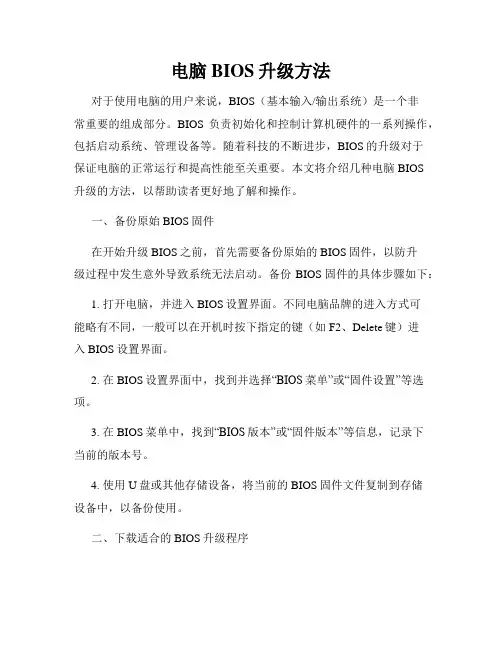
电脑BIOS升级方法对于使用电脑的用户来说,BIOS(基本输入/输出系统)是一个非常重要的组成部分。
BIOS负责初始化和控制计算机硬件的一系列操作,包括启动系统、管理设备等。
随着科技的不断进步,BIOS的升级对于保证电脑的正常运行和提高性能至关重要。
本文将介绍几种电脑BIOS升级的方法,以帮助读者更好地了解和操作。
一、备份原始BIOS固件在开始升级BIOS之前,首先需要备份原始的BIOS固件,以防升级过程中发生意外导致系统无法启动。
备份BIOS固件的具体步骤如下:1. 打开电脑,并进入BIOS设置界面。
不同电脑品牌的进入方式可能略有不同,一般可以在开机时按下指定的键(如F2、Delete键)进入BIOS设置界面。
2. 在BIOS设置界面中,找到并选择“BIOS菜单”或“固件设置”等选项。
3. 在BIOS菜单中,找到“BIOS版本”或“固件版本”等信息,记录下当前的版本号。
4. 使用U盘或其他存储设备,将当前的BIOS固件文件复制到存储设备中,以备份使用。
二、下载适合的BIOS升级程序升级BIOS需要使用相应的BIOS升级程序。
为了确保安全和兼容性,我们应该到电脑制造商的官方网站上下载适合的BIOS升级程序。
以下是下载BIOS升级程序的具体步骤:1. 确定电脑品牌和型号。
通常可以在电脑背面或系统信息中找到相关信息。
2. 在电脑制造商的官方网站上找到支持页面或下载页面。
3. 在支持页面或下载页面中,根据电脑的品牌和型号,找到相应的BIOS升级程序,并下载到本地。
三、准备升级BIOS的工具和环境在进行BIOS升级之前,需要准备一些工具和环境,以确保顺利进行。
以下是准备工具和环境的具体步骤:1. 确保电脑有稳定的电源供应,并使用电池或UPS等设备防止突然断电。
2. 关闭所有的后台程序和杀毒软件,以防止对升级过程产生干扰。
3. 确保电脑连接到可靠的网络,以便在升级过程中进行必要的联网操作。
四、升级BIOS在完成备份、下载和准备工作之后,可以开始进行BIOS的升级。
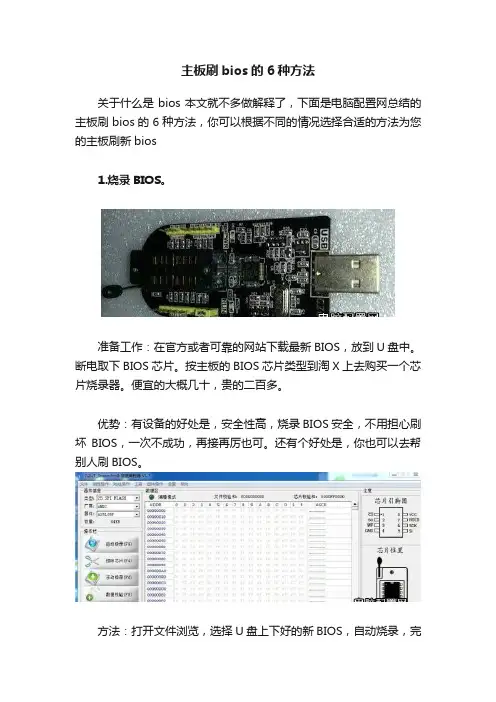
主板刷bios的6种方法关于什么是bios本文就不多做解释了,下面是电脑配置网总结的主板刷bios的6种方法,你可以根据不同的情况选择合适的方法为您的主板刷新bios1.烧录BIOS。
准备工作:在官方或者可靠的网站下载最新BIOS,放到U盘中。
断电取下BIOS芯片。
按主板的BIOS芯片类型到淘X上去购买一个芯片烧录器。
便宜的大概几十,贵的二百多。
优势:有设备的好处是,安全性高,烧录BIOS安全,不用担心刷坏BIOS,一次不成功,再接再厉也可。
还有个好处是,你也可以去帮别人刷BIOS。
方法:打开文件浏览,选择U盘上下好的新BIOS,自动烧录,完成后自动检查是否写成功。
简单快捷安全。
上检测卡检测显示2A00,表示成功。
若没有检测卡,也没有关系,不行再写呗。
2.BIOS里更新。
前提:下载此板官方新BIOS。
主板必须支持FLASH载入更新功能。
像技嘉、华擎、微星的Z170等较新的主板都拥有此功能。
(以Z170主板为例是因为,对于INTER锁频,用Z170主板能够超到。
)以技嘉Z170一款为例。
进入BOIS找到Q-Flash,从磁盘驱动更新BOIS。
选择设备完整更新开始更新,一定等它更新完成。
更新成功后在SYSTEM下可以看到BIOS的版本。
3.纯DOS更新BIOS。
(安全性好)准备:下载FlashBoot,制作纯DOS启动盘。
下载新BIOS,解压到U盘内。
从进入BIOS,从U盘启动进入DOS。
输入Dir可查看U盘里的BIOS文件。
输入BACKUP可以备份BIOS,并生成一个BAK.ROM文件在U 盘里。
输入UPDATE开始刷bios(刷BIOS过程中一定不能断电,否则会失败而开不了机)提示“Program ended normally”或者光标不在动时(注意观察等待)表示刷新bios成功。
另外,也可用“老毛桃”、“晨枫”“大白菜”等进入DOS下。
Dir,查看BIOS文件;Efiflash,备份BIOS;autoexec,批处理直接刷新BIOS。
掌握电脑BIOS固件更新方法随着科技的快速发展和电脑硬件的不断更新,电脑BIOS(Basic Input/Output System)固件的更新成为了维持电脑性能和稳定性的重要步骤。
BIOS是电脑的基本输入输出系统,负责初始化硬件设备、启动操作系统以及提供各种硬件控制选项。
因此,掌握电脑BIOS固件更新方法是提升电脑性能和解决问题的关键一步。
本文将介绍几种常见的电脑BIOS固件更新方法,帮助读者更好地掌握这一重要技能。
一、下载BIOS固件更新文件在更新BIOS固件之前,首先需要从电脑制造商的官方网站下载适用于你的电脑型号的最新BIOS固件更新文件。
这个文件通常以一个可执行文件(.exe)的形式提供,方便用户进行更新操作。
二、备份重要数据在进行BIOS固件更新之前,务必备份重要的数据文件。
虽然BIOS 固件更新通常不会对用户的个人文件造成直接影响,但为了防患于未然,备份依然是必要的。
可以将重要数据保存在外部存储设备上,如移动硬盘或U盘中,以免发生意外数据丢失。
三、准备更新工具在进行BIOS固件更新之前,需要准备一个用于更新的工具。
通常这个工具在BIOS固件更新文件的压缩包中附带,用户只需要双击运行该工具即可开始更新操作。
在运行工具之前,确保将所有正在运行的程序关闭,并将电脑连接电源,以免在更新过程中出现意外断电等问题。
四、执行固件更新当准备工作完成后,双击运行BIOS固件更新工具。
根据工具的提示,选择“更新”或“升级”选项,开始执行固件更新操作。
过程中可能会需要用户确认一些选项,按照屏幕上的提示进行操作即可。
更新的过程中,电脑可能会重启数次,请耐心等待。
更新完成后,电脑会自动重启。
五、验证更新结果完成固件更新后,进入BIOS设置界面,可以验证更新是否成功。
重启电脑时,按下对应的键(通常是F2、Del、F10等)进入BIOS设置界面。
在BIOS设置界面中,查找固件版本号等信息来确认更新是否成功。
如果固件版本号与上次更新前不同,表明更新成功。
了解电脑BIOS固件升级如何更新最新版本电脑BIOS固件升级如何更新最新版本电脑BIOS(基本输入输出系统)是电脑硬件的固件,控制着电脑的各种基本功能。
随着科技的不断进步,BIOS固件也需定期更新,以提升性能、修复漏洞和支持最新的硬件和软件。
本文将介绍电脑BIOS 固件升级的步骤和注意事项,以助您更新至最新版本。
一、了解你的电脑品牌和型号要更新BIOS固件,首先需了解你的电脑品牌和型号。
不同品牌和型号的电脑BIOS升级过程可能略有差异。
通常,在电脑启动时会显示供应商的Logo,如戴尔、惠普、华硕等,可通过此Logo确定你的电脑品牌。
进入操作系统后,按下Win + R组合键,输入“msinfo32”,打开系统信息工具,通过查看“系统制造商”和“系统型号”确定电脑型号。
二、查找最新的BIOS固件一旦确定了电脑品牌和型号,接下来需要查找最新的BIOS固件。
访问电脑品牌官方网站,通常在支持或下载页面可以找到BIOS更新程序。
在搜索栏中输入你的电脑型号,寻找与之对应的BIOS更新文件。
注意,在下载之前,确保文件与你的电脑型号完全匹配,否则可能会导致不可逆的损坏。
三、备份重要数据在升级BIOS之前,建议备份重要的数据。
尽管大多数BIOS升级过程不会影响硬盘上的数据,但预先进行备份可以避免意外情况下的数据丢失。
将重要文件复制到外部存储设备或云存储中,确保数据的安全。
四、检查电池和电源在升级BIOS固件之前,确保电脑已连接电源适配器。
由于升级过程可能需要相当长的时间,保持电脑通电状态可以避免中途断电导致的固件损坏。
如果是笔记本电脑,最好将电池充满,以防止在升级过程中电池电量不足。
五、执行BIOS固件升级准备工作完成后,就可以执行BIOS固件升级了。
以下是一般的升级步骤:(请注意,由于不同品牌的电脑BIOS升级流程稍有不同,以下步骤仅供参考,请遵循官方指南)1. 双击下载的BIOS更新文件,运行安装程序。
2. 阅读和接受许可协议及其他提示。
了解电脑BIOS更新与升级方法随着科技的不断发展,电脑已经成为我们日常工作和生活中不可或缺的工具。
而电脑的BIOS(Basic Input/Output System)是电脑硬件与软件之间的一个桥梁,它负责管理电脑的启动过程以及硬件的基本功能。
为了确保电脑的正常运行,我们有时需要对BIOS进行更新与升级。
本文将为您介绍一些了解电脑BIOS更新与升级方法的基本知识。
一、什么是BIOS更新与升级方法BIOS更新与升级是指通过更新或升级电脑的BIOS固件版本,以提升电脑的性能、修复已知的问题、支持新的硬件设备等功能。
通过更新与升级BIOS,可以使电脑系统更加稳定、兼容新硬件设备以及提升系统性能。
二、BIOS更新与升级的常见方法1. 官方网站下载BIOS更新程序许多电脑制造商都会提供官方的BIOS更新程序,用户可以在制造商的官方网站上找到相应的支持页面,下载最新的BIOS更新程序。
在下载之前,用户需要确定自己的电脑型号和当前的BIOS版本,以确保下载到正确的更新程序。
2. 制作启动盘更新BIOS有些电脑的BIOS固件更新需要通过制作启动盘的方式进行。
用户可以在官方网站上下载BIOS更新程序,并按照制造商提供的教程将其制作成启动盘。
然后,在电脑启动时,通过设置BIOS启动顺序来引导电脑从制作好的启动盘中运行BIOS更新程序,完成更新。
3. 使用BIOS更新工具除了官方提供的BIOS更新程序外,还有一些第三方的BIOS更新工具可供使用。
这些工具通常具有更加友好的用户界面,并且会自动检测电脑型号和当前的BIOS版本,然后下载并安装相关的更新。
然而,在使用第三方工具时,用户需要谨慎选择,并确保下载的工具来自可信的来源。
4. 联系技术支持如果用户对BIOS更新与升级不太了解,或者在更新过程中遇到问题,可以直接联系电脑制造商的技术支持部门进行咨询。
他们会根据用户的问题提供专业的指导和解答,并帮助解决问题。
三、BIOS更新与升级的注意事项在进行BIOS更新与升级之前,用户需要注意以下几点:1. 确认电脑型号和当前BIOS版本在进行BIOS更新与升级之前,用户需要了解自己的电脑型号和当前的BIOS版本,以确保下载到正确的更新程序。
怎么更新主板的bios
BIOS管理着微机的底层输入输出模块,采用较新的BIOS可以改善微机的性能和支持新型CPU等。
那么怎么更新主板的bios呢?店铺分享了更新主板的bios的方法,希望对大家有所帮助。
更新主板的bios方法一
1、进入主板官网。
2、搜索主板型号。
3、下载更新程序和文件。
4、安装更新程序。
5、载入更新文件。
6、确认更新信息。
7、更新完成后重启一次就可以了。
更新主板的bios方法二
技嘉主板可以使用技嘉自己的:@BIOS软件更新。
如下图:
右边第一项:是从技嘉的官网服务器升级。
也就是说需要联网,然后自动升级。
第二项:从文件更新。
点击这个选项会出来一个对话框,让你选择已经下载好的BIOS文件,然后更新。
第三项:备份当前的BIOS。
主要是防止刷错、想刷回原先版本用的。
第四项:关于这个软件的说明。
这一项基本对所有人都没什么用。
拓展知识
1.如果你需要安装win7系统是无需刷新BIOS的
2.如果需要刷新BIOS的话,可以安装完win7系统后,在惠普网站上下载win7系统下的BIOS程序进行安装的
3.注意:刷新BIOS有一定风险性,刷新BIOS失败导致硬件问题需要自行承担,请慎重考虑后再执行此操作,如果电脑中有重要数据,一定要先行备份。
刷新BIOS需注意:
1-连接外接电源适配器与电池,使电脑处于稳定供电的状态。
2-刷新的过程中,后台不要运行其他应用程序。
3-刷新的过程中,不要异常中断。
BIOS更新方法介绍BIOS(Basic Input/Output System)是计算机的系统固件,负责初始化计算机硬件并启动操作系统。
由于技术的不断发展和硬件的更新换代,BIOS固件也需要不断更新,以提供更好的兼容性、稳定性和性能。
本文将介绍BIOS更新的方法,以帮助用户正确且安全地完成BIOS更新。
一、BIOS更新的必要性BIOS更新对于个人电脑或服务器系统来说非常重要。
它可以解决一些硬件兼容性问题,修复一些系统错误或漏洞,提升系统性能,甚至支持一些新的硬件技术。
因此,定期更新BIOS是保持系统正常运行和性能提升的重要手段。
二、准备工作在进行BIOS更新之前,需要做好以下准备工作:1.了解BIOS更新方式: BIOS更新有不同的方法,常用的有通过操作系统、通过BIOS界面和通过制造商提供的工具。
用户需要了解使用哪种方式适合自己的系统和BIOS型号。
2.确认BIOS型号:在进行BIOS更新之前,需要确认自己的系统的BIOS型号。
可以通过查看BIOS固件版本、主板型号等方式获取。
3.备份重要数据: BIOS更新是一项风险较高的操作,为了防止意外情况导致数据丢失,建议用户在更新之前进行重要数据的备份。
4.充足的电量和稳定的电源:在进行BIOS更新过程中,电源中断可能会导致BIOS损坏。
因此,确保电池充足或使用稳定的电源连接是非常重要的。
三、BIOS更新方法1. 通过操作系统更新BIOS对于一些新型个人电脑或服务器系统,可以通过操作系统进行BIOS 更新。
以下是通过操作系统更新BIOS的步骤:1.查找制造商官网:打开制造商的官方网站,找到对应系统型号的支持页面。
2.下载最新的BIOS固件:在支持页面中,找到最新的可用BIOS固件版本,并下载到本地计算机。
3.运行BIOS更新工具:双击下载的固件文件,运行BIOS更新工具。
按照提示完成更新过程,期间可能需要重启计算机。
2. 通过BIOS界面更新BIOS对于一些老旧的个人电脑或服务器系统,可能只能通过BIOS界面进行BIOS更新。
刷主板bios的方法
刷主板BIOS有两种方法:通过BIOS更新工具和通过BIOS闪存。
以下是每种方法的步骤:
方法一:通过BIOS更新工具
1. 下载并安装主板制造商提供的最新BIOS更新工具。
通常可以在主板制造商
的官方网站上找到。
2. 打开BIOS更新工具并选择“更新”或类似选项。
3. 确保计算机连接到可靠的电源源,以避免更新过程中断电。
4. 在BIOS更新工具中选择要刷写的BIOS文件。
这通常是一个以“.bin”或“.rom”结尾的文件。
5. 点击“开始”或类似按钮,开始刷写BIOS。
在刷写的过程中,绝对不能中断电源或关闭计算机。
方法二:通过BIOS闪存
1. 在主板上找到BIOS芯片,并确定它是可以移出的。
2. 使用合适的工具(如螺丝刀或剪刀)小心地将BIOS芯片从主板上拔出。
确
保不要损坏芯片或主板。
3. 将BIOS芯片插入BIOS闪存工具(如USB BIOS闪存器)中。
4. 将BIOS闪存工具插入计算机的USB插口。
5. 打开计算机并根据BIOS闪存工具的说明进行操作。
通常需要执行一些指令
以开始刷写BIOS。
6. 当刷写完成后,关闭计算机并小心地将BIOS芯片插回到主板上。
请注意,在刷写BIOS之前,请确保已备份所有重要数据,并且只在了解和熟悉该过程的情况下进行操作。
误操作可能导致设备损坏或数据丢失。
如果您对操作BIOS不确定,请最好咨询专业人士的帮助。
主板BIOS升级方法全集
刷新主板BIOS方法其实无外两种:一种就是在DOS环境下用软盘操作,而另一种就是在Windows操作系统下使用专用的BIOS刷新软件来刷新主板BIOS。
就方便而言,当然是在操作系统下完成刷新更加简单便利。
下面笔者就来介绍一下在Windows操作系统下如何刷新主板BIOS。
预热
现在新硬件层出不穷,BIOS不可能预先具备对如此众多的硬件的支持。
还有就是对于新出品的主板,其自身还需要在不断地完善,这时就需要更新BIOS的内容了。
刷新主板BIOS后通常能提高主板的兼容性,使主板支持更多的新硬件,解决一些兼容性方面的BUG,有的时候还能增加一些主板功能。
在文章开始之前,我们先来简单了解一下BIOS的含义:BIOS(Basic Input Output System)即基本输入/输出系统,存放在主板上一芯片中。
其中的Firmware(固件)代码决定了系统对硬件支持、协调的能力。
既然我们知道了刷新BIOS的好处,那我们就进入今天的正题:刷新BIOS文件的方法。
DOS下刷新BIOS
1. 制作一张纯净的DOS系统启动盘,软盘中仅保留Msdos.sys、Io.sys、 三个文件。
2. 将新版本BIOS文件和刷新工具拷贝到软盘中。
Phoenix-A ward BIOS所对应的BIOS 刷新程序为“A wdflash”,AMI BIOS所对应的BIOS刷新程序为“Amiflash”。
3. 使用启动盘引导进入DOS模式,当见到“A:\>”提示符后,从键盘输入“A wdflash.exe”或是“Amiflash.exe”命令,按屏幕提示开始BIOS刷新。
回顾在DOS环境下刷新BIOS的整个过程,软驱与软盘是必需的。
但大家都知道,现在攒机谁还会选择“鸡肋”般的软驱呢。
当然我们还可以将BIOS升级文件及刷新工具备份在硬盘内,然后使用光盘启动在DOS环境下再刷新BIOS,但这样做会有不确定因素产生,有可能导致刷新失败。
现在有许多主板厂商都推出了在Windows操作系统下更新BIOS的软件,比如:华硕主板的Update ,MSI主板的LiveUpdate3, 磐正主板的Magic Flash,Abit升技主板uGuru 工具等。
一般说来,比较知名的主板厂商基本上都推出了操作系统下更新BIOS的软件,但一些小主板厂商就没有这些特别的服务了,这时我们怎么办呢?没关系,我们还有件法宝,那就是由BIOS供应商所提供的Windows操作系统下的刷新程序。
主板使用的BIOS主要有两种:Phoenix-A ward BIOS和AMI BIOS。
现在对应这两种BIOS的Windows操作系统下的刷新程序都有,只要你确定了你的BIOS属于哪家厂商就可以进行刷新了。
BIOS刷新软件介绍
如果要检查我们主板采用的是何种BIOS,可以查看主板说明书,查阅主板的型号及相关信息。
除此以外,还有很多测试软硬件系统信息的工具可供我们使用,例如EVEREST,这是一个硬件系统测试工具,它可以详细地显示出计算机各方面的信息。
对于使用AMI BIOS的主板,需要使用的刷新软件就是AMI_winflash。
软件使用起来也是相当简单。
先到主板网站上下载主板最新的BIOS文件,然后打开AMI_winflash软件,点击软件左上角的“File”,在新出现的工具栏中点击“Load BIOS && Flash”,随后找到下载的BIOS 文件,按下回车键即可。
使用Phoenix-A ward BIOS的主板,需要使用的刷新软件是WinPhlash。
WinPhlash采用中文界面,直观明了。
首先我们要做的是保存原始BIOS文件:在“为现有的BIOS指定备份文件”下的栏框内输入你要保存的BIOS文件名,再指定存储路径。
然后再在“指定新的BIOS文件”下栏框内指定你所要刷新的BIOS文件,最后点击文件界面下方的“刷新BIOS”即可。
BIOS刷新注意事项
1. 在DOS下使用BIOS刷新程序时,一定要在纯DOS环境下,即便用光盘启动也只能使用只包含DOS程序的启动盘。
2. 在Windows操作系统下修改时,运行刷新BIOS程序时,一定要关闭杀毒及防火墙等内存驻留程序。
另外在刷新过程中一定要不重启系统或断电,否则将造成BIOS错误,而无法启动机器。
3. 下载BIOS文件时一定要确认对应主板的PCB版本号,不同批次的同型号主板PCB 版本号是不相同的,千万不要搞错。
4. 虽说笔记本电脑也可以采取刷新修改过的BIOS文件来变相提升性能(刷新修改过的BIOS文件能够提升板载显卡的运行频率),但由于保修的序列号一般都被记录在BIOS文件中,如果刷新后被覆盖,那么质保就成了问题。
刷新失败后的修复
刷新BIOS或修改BIOS有一定的危险性,所以一定要慎重。
对于刷新BIOS失败,一般可以采取软、硬两种办法来解决。
软方法:利用Boot Block修复BIOS
刷新主板BIOS失败后的电脑在开机后仍然有读软驱的动作,并且软驱灯还亮,这就证明了BIOS里的Boot Block(根区)还没有损坏,你还可以利用Boot Block(根区)让BIOS 执行可引导软盘上的Autoexec.bat文件来修复BIOS(Boot Block(根区)是BIOS里面的一部分,一般情况下,是不会被刷新的)。
当我们开机后,计算机会首先执行根区的程序,如果此时BIOS完好无损的话,计算机就会正常引导。
但如果发现BIOS程序受到破坏时就会启用根区程序,但这时只支持软驱启动和ISA显卡显示,但现在的主板还有多少具备ISA 插槽呢。
所以我们只能使用软驱来“摸黑”修复BIOS。
A ward BIOS的修复
在另一台电脑上制作一张纯DOS启动盘(仅保留Msdos.sys、Io.sys、三个文件),然后把BIOS刷新程序awdflash.exe和BIOS数据文件*.bin拷贝到启动盘里。
打开记事本,输入awdflash *.bin /py/sn/sb/cd/cp/r,另存为Autoexec.bat文件,拷入启动盘中。
将做好的启动盘插入到软驱中启动电脑,系统开始读软驱,在软驱停止读盘后,系统自动重新启动电脑。
A wdflash后缀指令所代表的意义:“/py”表示自动执行刷新程序;“/sn”表示不备份旧的BIOS文件;“/sb”表示刷新时强行跳过BIOS根区;“/cd”刷新BIOS 后立即清除DMI数据;“/cp”在刷新结束后,立即清除即插即用数据(ESCD);“/r”表示刷新BIOS结束后自动重启。
AMI BIOS的修复
将备份好的BIOS文件保存在空白磁盘上,然后更名为“AMIBOOT.ROM”将软盘插入软驱中,启动计算机时,同时按住“Ctrl”和“Home”键,到听见软驱开始读盘为止。
这时,AMI BIOS的引导模块会自动从软盘中读取“AMIBOOT.ROM”进行刷新,完成后主机会发出提示音,这时取出磁盘并重新启动机器即可。
硬方法:采用“热插拔”修复BIOS
如果连BIOS里的Boot Block都损坏了,那我们还可用“热插拔”的方法来修复BIOS。
这样做的前提是必须找到与你同型号的主板。
触摸机箱机壳释放掉身上的静电,然后打开机箱,取下主板上BIOS芯片。
打开另一台相同主板的电脑主机,启动到DOS状态。
现在我们要做的就是将正常的BIOS芯片取下,再将刷坏的BIOS芯片插到主板上,用awdflash或是Amiflash软件将正确的BIOS文件刷到
损坏的BIOS中。
“热插拔”一切操作都是在带电的情况下进行的,手上“功夫”不利索的朋友不要轻易尝试。
修改硬件设置的确具备一定的危险性。
但通常时候,正确操作后出现问题的概率是相当低的,即便是失败也有挽救的办法。
对于DIY爱好者来说,没有什么困难能阻碍他们改造硬件的热情,没有什么能比征服自己的电脑更有趣了。